
လူမှုကွန်ယက်တစ်ခုတွင်အသုံးပြုသူအသစ်ကိုမှတ်ပုံတင်သည့်အခါအသစ်ဖန်တီးထားသောအကောင့်တစ်ခုစီသည်သုံးစွဲသူဝက်ဘ်စာမျက်နှာ၏ကွန်ယက်လိပ်စာအဆုံးတွင်ပုံမှန်အားဖြင့်သတ်မှတ်ထားသောနံပါတ်တစ်ခုကိုအလိုအလျောက်သတ်မှတ်ထားသည်။ သို့သော်အကြောင်းပြချက်အမျိုးမျိုးကြောင့်အရင်းအမြစ်ပါ 0 င်သူသည်မိမိ၏နာမည်သို့မဟုတ် alias ကို soulless နံပါတ်များကိုပြောင်းလဲလိုသည်။
စာမျက်နှာ VKontakte ၏လိပ်စာကိုပြောင်းပါ
ထို့ကြောင့်သင်၏အကောင့် VK ၏လိပ်စာကိုအတူတကွပြောင်းလဲရန်ကြိုးစားကြပါစို့။ ဤလူမှုကွန်ယက်၏ developer များကမည်သည့်အသုံးပြုသူအတွက်မဆိုထိုကဲ့သို့အခွင့်အလမ်းပေးခဲ့သည်။ သင်၏အကောင့်ကိုရည်ညွှန်းသည့်နောက်တစ်ခုကိုဖန်တီးပါ။ ထို site ၏ဗားရှင်းအပြည့်နှင့် Android နှင့် iOS ပလက်ဖောင်းရှိစက်ပစ္စည်းများအတွက်မိုဘိုင်း application များတွင်ပါ 0 င်နိုင်သည်။ ကြိုတင်မမြင်နိုင်သောအခက်အခဲများရှိသင့်သည်။နည်းလမ်း 1: ဆိုက်၏ဗားရှင်းအပြည့်အဝ
ပထမ ဦး စွာသင်၏အကောင့်၏လိပ်စာကို Vkontakte ဝက်ဘ်ဆိုက်အပြည့်အစုံတွင်မည်သည့်နေရာတွင်ပြောင်းလဲနိုင်ကြောင်းကြည့်ရအောင်။ ဤနေရာတွင်လိုအပ်သောချိန်ညှိချက်များကိုရှာဖွေရန်အချိန်ကြာမြင့်စွာကတည်းကမောက်စ်နှင့်အနည်းငယ်နှိပ်စရာမလိုပါ။
- မည်သည့် Internet Browser တွင်မဆိုကျွန်ုပ်တို့သည် VKontakTe ဝက်ဘ်ဆိုက်ကိုဖွင့်လှစ်ထားသည်။ အသုံးပြုသူစစ်မှန်ကြောင်းအတည်ပြုခြင်းနှင့်သင်၏ကိုယ်ရေးကိုယ်တာအချက်အလက်များကိုထည့်ပါ။
- ညာဘက်အပေါ်ထောင့်တွင် Avatar ၏ဘေးရှိမြားမြားသင်္ကေတကိုနှိပ်ခြင်းအားဖြင့် Account menu ကိုကျွန်ုပ်တို့ဖော်ပြခဲ့သည်။ "Settings" ကိုရွေးပါ။
- "Page address" ကဏ္ in ရှိ "အထွေထွေ" tab ရှိ Next Window တွင်လက်ရှိတန်ဖိုးကိုကျွန်ုပ်တို့တွေ့ရသည်။ "ပြောင်းလဲမှု" ရန်ကျွန်ုပ်တို့၏တာဝန်။
- ယခုအချိန်တွင် Social Network ရှိသင်၏ကိုယ်ပိုင်စာမျက်နှာသို့သက်ဆိုင်ရာအကွက်ထဲတွင်လိုချင်သောအသစ်အဆန်းကိုတီထွင်ပြီး 0 င်ရောက်ပါ။ ဤစကားလုံးသည်လက်တင်အက္ခရာငါးလုံးနှင့်နံပါတ်များထက်ပိုသောပါ 0 င်သင့်သည်။ အဆိုပါကော်နိမိတ်လက္ခဏာ၏ရှေ့မှောက်တွင်ခွင့်ပြုခဲ့ပါသည်။ စနစ်သည်ထူးခြားမှုအတွက်နာမည်အသစ်ကိုအလိုအလျောက်စစ်ဆေးသည်။ "Raughce address" ခလုတ်ပေါ်လာမည်ဆိုလျှင် Lkm နှင့်ရဲရင့်စွာကလစ်နှိပ်ပါ။
- လုပ်ဆောင်ချက်များအတည်ပြုသည့် 0 င်းဒိုးပေါ်လာလိမ့်မည်။ အကယ်. သင်သည်အပြောင်းအလဲများပြုလုပ်ရန်ကျွန်ုပ်၏စိတ်ကိုမပြောင်းခဲ့ပါက "Get Code" အိုင်ကွန်ကိုနှိပ်ပါ။
- အကောင့်တစ်ခုကိုမှတ်ပုံတင်သည့်အခါသင်သတ်မှတ်ထားသောဆဲလ်ဖုန်းနံပါတ်ပေါ်တွင်မိနစ်ပိုင်းအတွင်းဂဏန်းငါးလုံးပါသောစကားဝှက်ဖြင့် SMS ပို့သည်။ ၎င်းကို "အတည်ပြုချက်ကုဒ်" လိုင်းတွင်ရိုက်ပြီး "Send code" အိုင်ကွန်ပေါ်တွင်ကလစ်နှိပ်ခြင်းဖြင့်ပြုလုပ်သည်။
- အဆင်သင့်! သင်၏ကိုယ်ပိုင်စာမျက်နှာ၏လိပ်စာ VKontakte ကိုအောင်မြင်စွာပြောင်းလဲသွားပြီ။
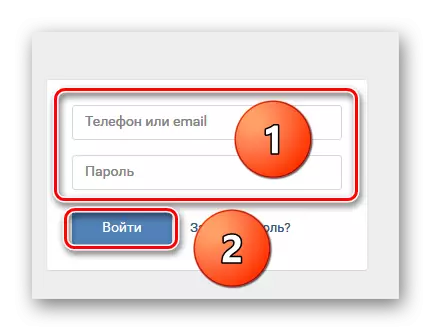
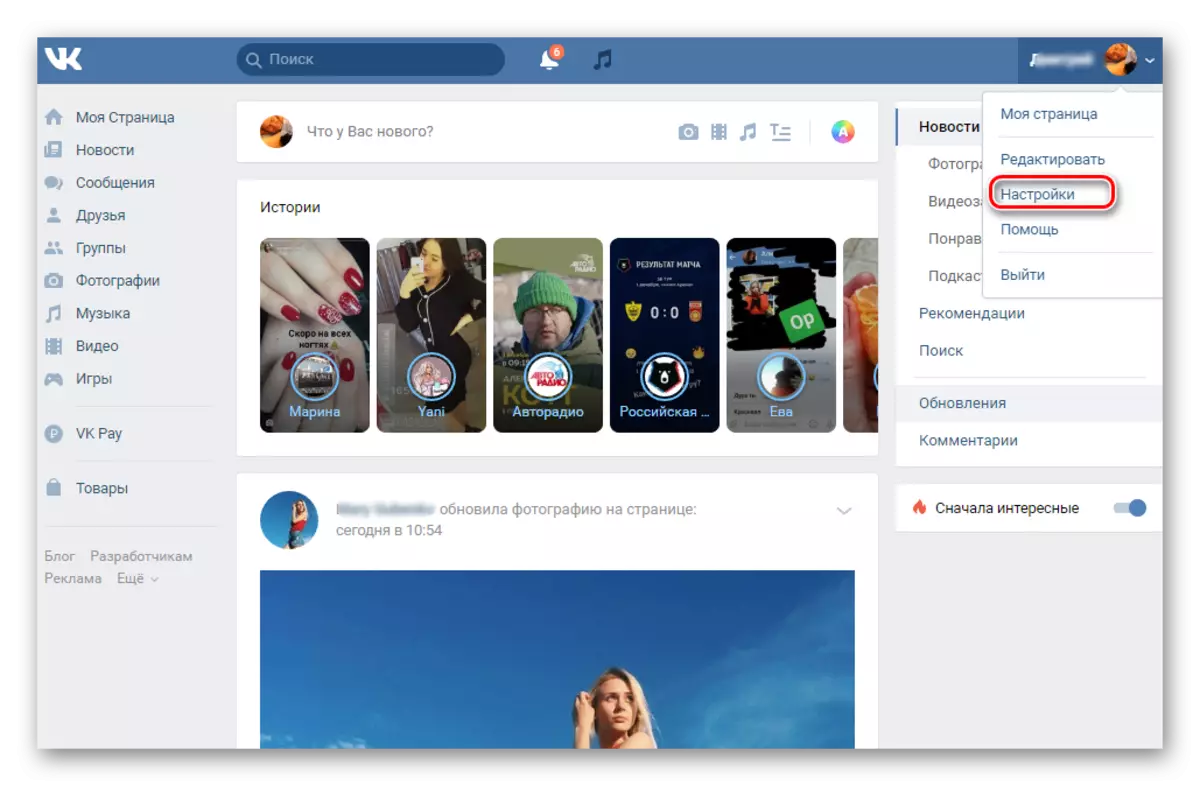
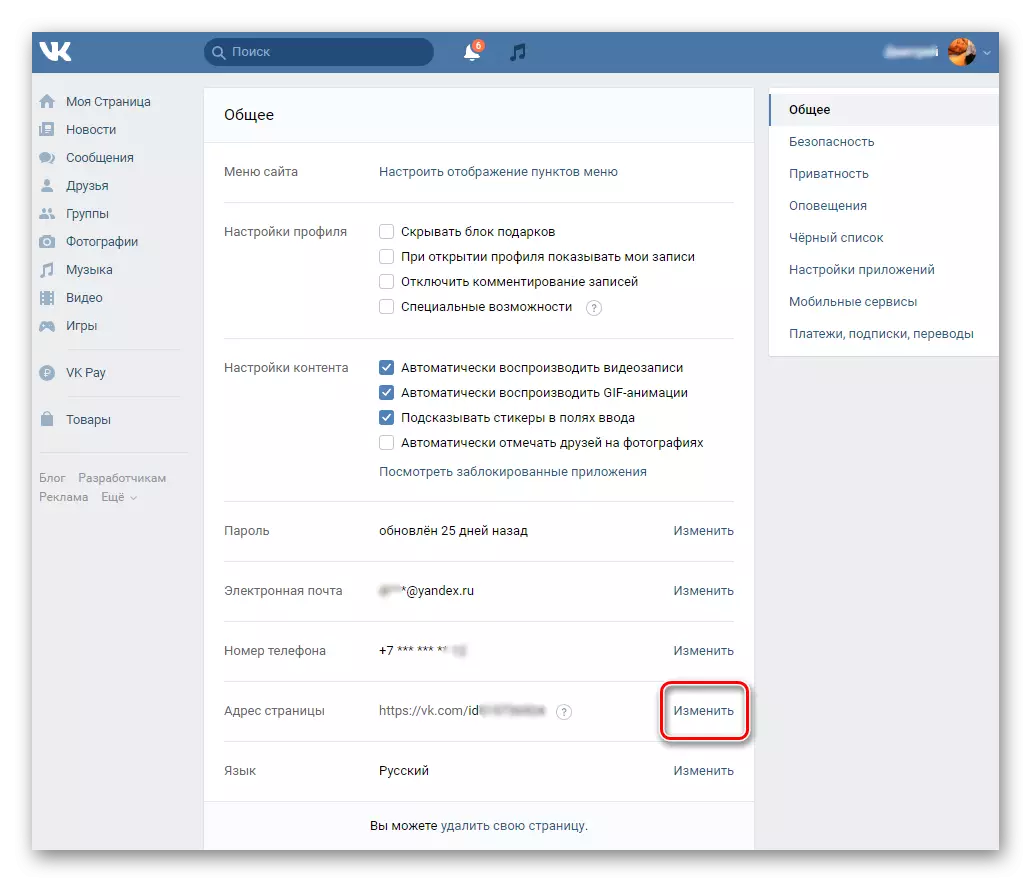

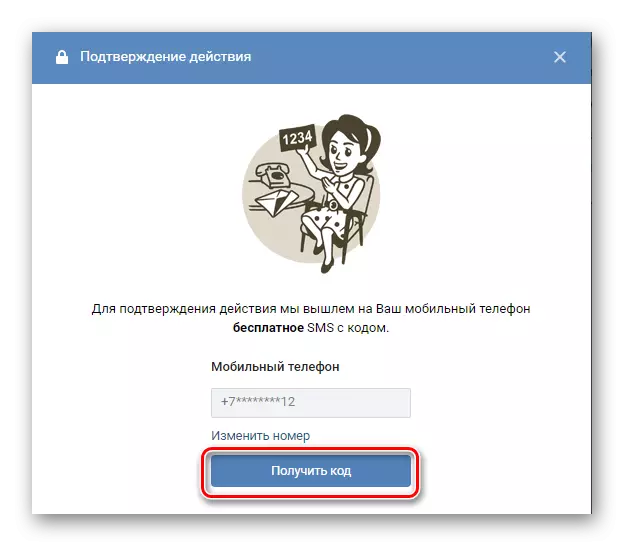
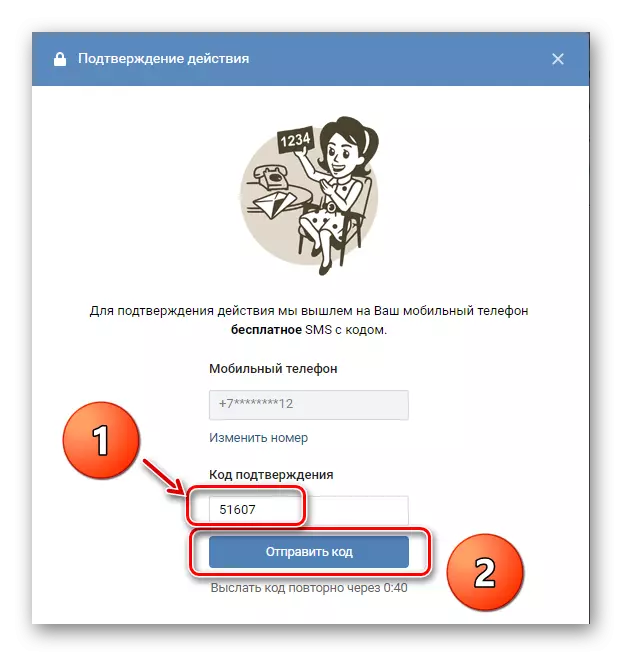
နည်းလမ်း 2 - မိုဘိုင်း application
အခြားသယံဇာတများကိုအသုံးပြုမည့်အခြားအရင်းအမြစ်များကိုအသိအမှတ်ပြုမည့်အမည်ကိုပြောင်းပါ။ မည်သည့်အရာသည်သင်၏အကောင့်နှင့်ချိတ်ဆက်မှုအဆုံးသတ်မည်ဖြစ်သည့်အတွက်အမည်တိုတောင်းသောအမည်ကိုပြောင်းလဲပါ။ သဘာဝကျကျ, interface သည်လူမှုရေးကွန်ရက်ဆိုက်၏အသွင်အပြင်နှင့်ကွဲပြားခြားနားလိမ့်မည်, သို့သော်ချိန်ညှိချက်များမှကိုင်တွယ်ဖြေရှင်းမှုအားလုံးသည်အလွန်ရိုးရှင်းပြီးနားလည်နိုင်သည်။
- သင်၏မိုဘိုင်းစက်ပစ္စည်းပေါ်တွင် run ပါ။ Vkontakte လျှောက်လွှာကိုဖွင့်ပါ။ ကျွန်ုပ်တို့သည် login နှင့် password ကိုသင့်လျော်သောအကွက်များသို့ 0 င်ရောက်ခြင်းအားဖြင့်ခွင့်ပြုချက်ဖြင့်ဖြတ်သန်းသွားသည်။ မင်းရဲ့ပရိုဖိုင်းထဲကိုကျသွားတယ်။
- မျက်နှာပြင်၏ညာဘက်အောက်ထောင့်တွင်အလျားလိုက်အစင်းသုံးခုနှင့်ခလုတ်ကို နှိပ်. တိုးချဲ့ထားသောအကောင့်မီနူးသို့ပြောင်းပါ။
- ယခုစာမျက်နှာ၏ထိပ်ဆုံးတွင်ဂီယာပုံစံရှိအိုင်ကွန်ပေါ်တွင်ရိုက်ထည့်ပြီး Personal Profile settings အမျိုးမျိုးကိုသွားပါ။
- နောက်ပြတင်းပေါက်တွင်ကျွန်ုပ်တို့သည်အချို့သောအပြောင်းအလဲများကိုပြုလုပ်မည့်အသုံးပြုသူ၏အကောင့်၏ configuration ကိုအလွန်စိတ်ဝင်စားကြသည်။
- သင်၏ VC ပရိုဖိုင်း၏လက်ရှိလိပ်စာကိုတည်းဖြတ်ရန်အတွက် "တိုတောင်းသောအမည်" string ကိုနှိပ်ပါ။
- အမည်အရနာမည်အချည်းနှီးသောနေရာတွင်သင်၏ vickname အသစ်ကို Nickname အသစ်ကိုရေးပါ။ စနစ်က "အခမဲ့အမည်" ဟူသောအမည်များကိုဖော်ပြသည့်အခါပြောင်းလဲမှု၏အတည်ပြုချက်စာမျက်နှာသို့သွားရန် taping ကိုကြည့်ပါ။
- အကောင့်နှင့်ချိတ်ဆက်ထားသောဆဲလ်ဖုန်းနံပါတ်နှင့်ပတ်သက်သောကုဒ်နံပါတ်ဖြင့်အခမဲ့ SMS ကိုတောင်းဆိုပါ။ ကျွန်ုပ်တို့သည်ရရှိသောနံပါတ်များကိုသင့်လျော်သောအကွက်ထဲသို့ ဝင်. လုပ်ငန်းစဉ်ကိုအောင်မြင်စွာဖြည့်စွက်ပြီးပါပြီ။


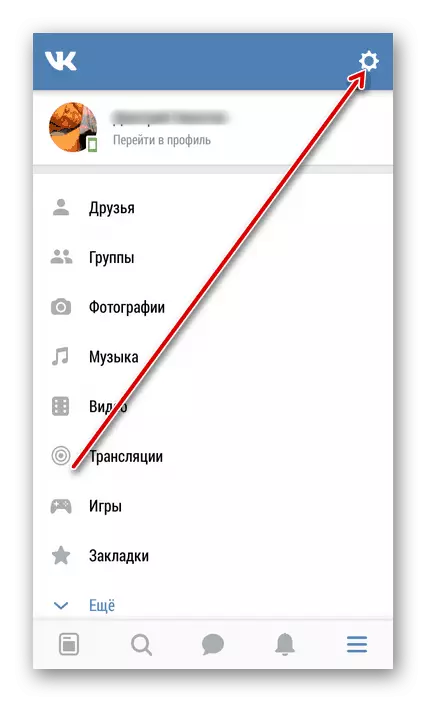
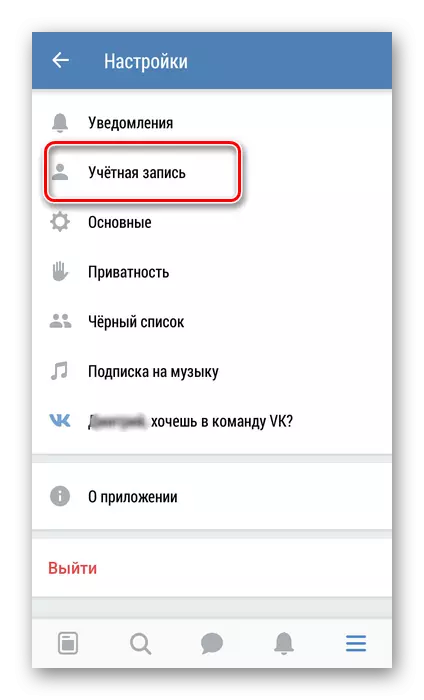
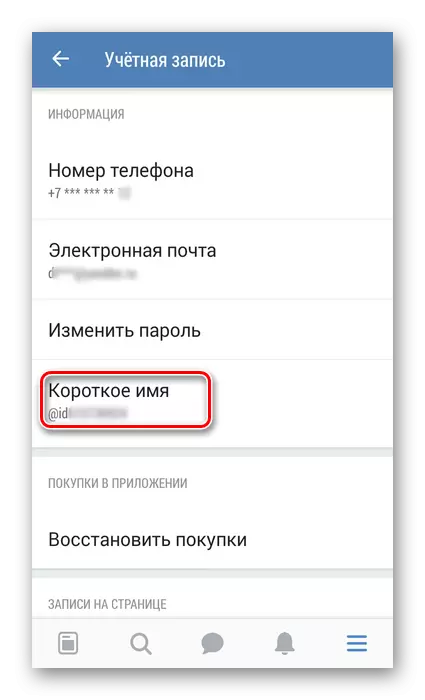
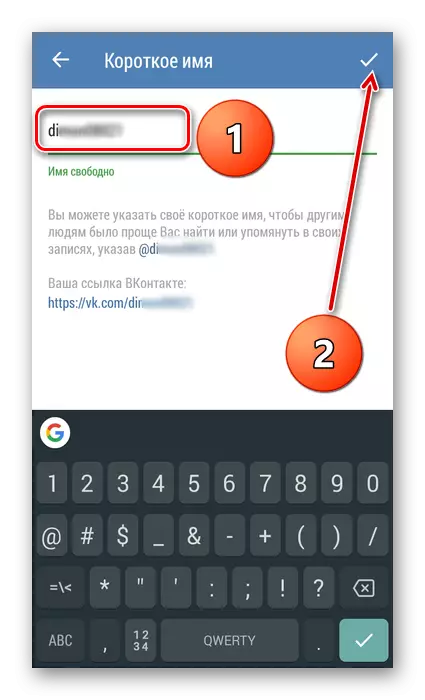

ကျွန်ုပ်တို့အတူတကွ install လုပ်သည့်အတိုင်းအသုံးပြုသူတစ် ဦး စီသည် Personal Page vkontakte ၏ကွန်ယက်လိပ်စာကိုရိုးရှင်းသောလက်ဖြင့်ပြုလုပ်နိုင်သည်။ ဤအရာကိုလူမှုရေးကွန်ယက်ဆိုက်၏ဗားရှင်းနှင့်မိုဘိုင်း application များတွင်ဤအရာကိုပြုလုပ်နိုင်သည်။ သင့်အတွက်အဆင်ပြေသောနည်းလမ်းတစ်ခုကိုရွေးချယ်ပြီးအမည်အသစ်ကြောင့်အွန်လိုင်းအသိုင်းအဝိုင်းတွင်ပိုမိုအသိအမှတ်ပြုနိုင်သည်။ ကောင်းတဲ့ချက်တင်ပါ။
ကြည့်ရှုပါ - သင်၏ကွန်ပျူတာပေါ်တွင် VKontakte Link ကိုမည်သို့ကူးယူရမည်နည်း
